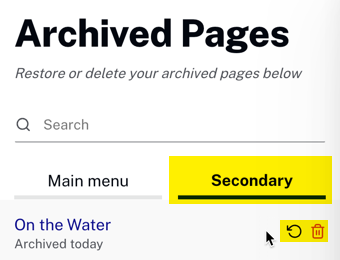Introduction
Ce document se concentre sur la "mécanique" des pages secondaires, c'est-à-dire la création, la modification et la suppression de pages secondaires. Les cas d'utilisation expliquant pourquoi vous devriez utiliser des pages secondaires se trouvent dans les deux documents suivants :
- Utilisation de Afficher toutes les pages : explique comment utiliser les pages secondaires comme affichage personnalisé de toutes les pages.
- Ajouter des pages à des listes de lecture : explique comment utiliser des pages secondaires en tant que pages « enfants » d'une page principale.
Création de pages secondaires
Pour créer une page secondaire, procédez comme suit
- Dans le Mise en page module, cliquez Créer une page.
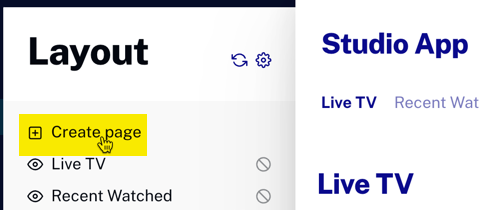
- Cliquez sur la case située sous SECONDAIRE pour choisir votre type de page.
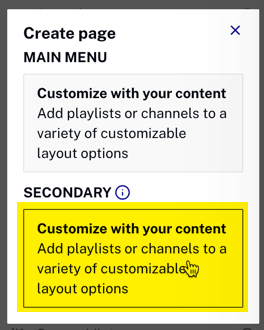
- Créez la page en lui donnant un nom et en choisissant la mise en page souhaitée, puis cliquez sur .
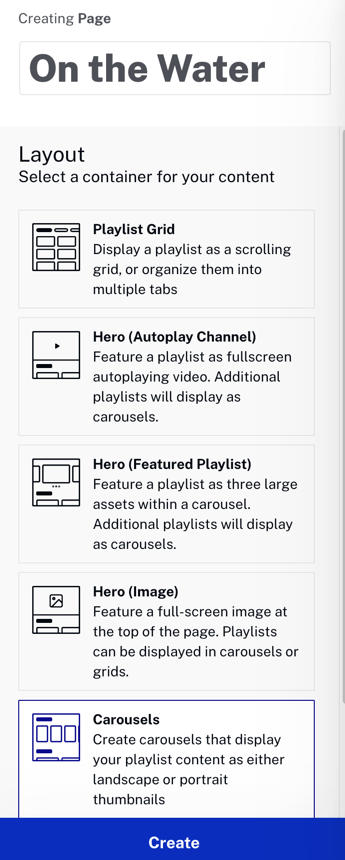
Les étapes suivantes de l'utilisation d'une page secondaire varient. Comme indiqué dans l'introduction, les cas d'utilisation des pages secondaires se trouvent dans les deux documents suivants :
- Utilisation de Afficher toutes les pages : explique comment utiliser les pages secondaires comme affichage personnalisé de toutes les pages.
- Ajouter des pages à des listes de lecture : explique comment utiliser des pages secondaires en tant que pages « enfants » d'une page principale.
Modification des pages secondaires
Pour modifier une page secondaire existante, procédez comme suit :
- Dans le Mise en page module en bas de la liste des pages, cliquez sur Pages secondaires.
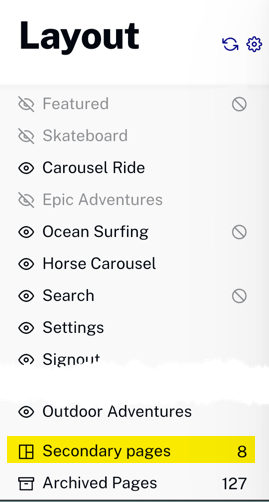
- Une liste de pages secondaires s'affiche. Cliquez sur la page secondaire que vous souhaitez modifier.
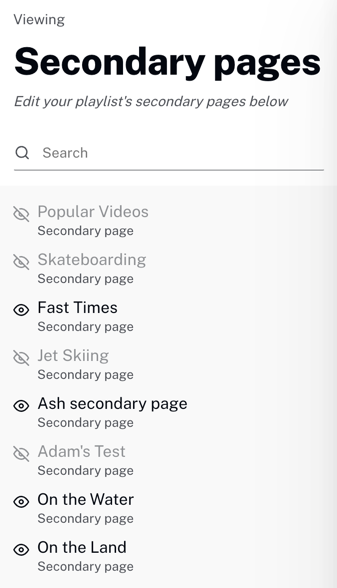
- Les fonctions normales d'édition de pages sont disponibles.
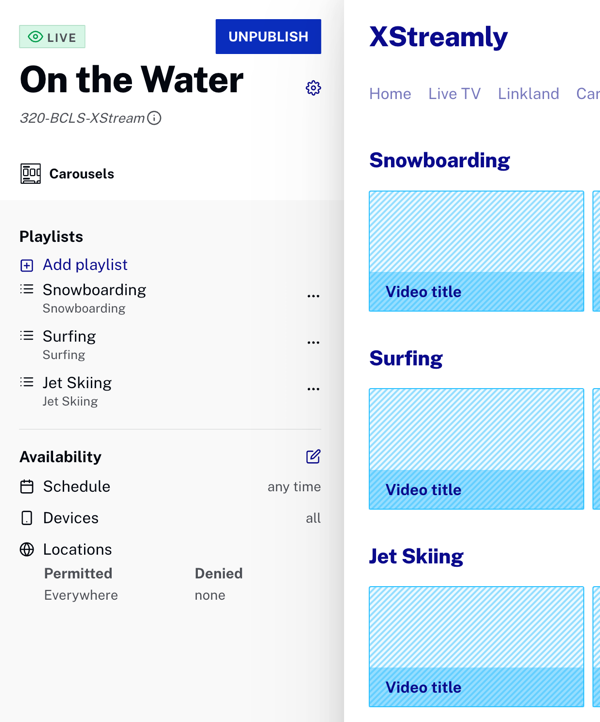
Suppression de pages secondaires
Pour supprimer une page secondaire existante, procédez comme suit :
- Dans l'écran d'édition de la page, à côté du nom de la page, cliquez sur l'icône en forme de roue dentée.
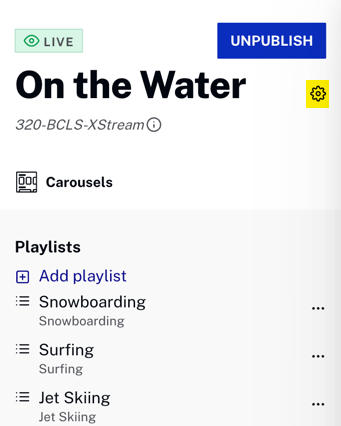
- Sur le mise en page boîte de dialogue, cliquez sur Page d'archives.
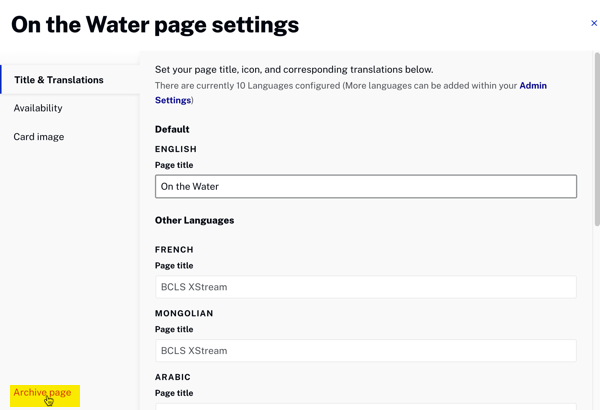
- Vous voyez que la boîte de dialogue disparaît et vous êtes à la page d'index de la Mise en page module.
- Près du bas de la liste des pages, cliquez sur Pages archivées.
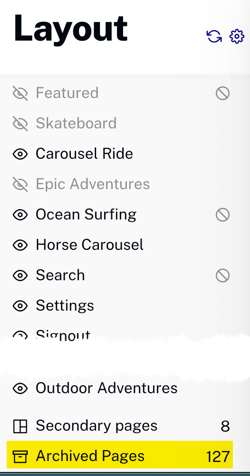
- Clique sur le Secondaire languette. En survolant la page sur laquelle vous souhaitez agir, vous pouvez soit la restaurer, soit la supprimer.